Apple Intelligence trên iOS 18 cung cấp cho bạn rất nhiều tính năng AI hữu ích trong đó có Giảm gián đoạn (Reduce Interruptions). Chế độ Tập trung mới này sẽ ưu tiên các thông báo quan trọng và giảm những thông báo không quan trọng để bạn không bị làm phiền. Hiện tại tính năng đã có mặt trên các phiên bản iOS 18.1, iPadOS 18.1 và macOS Sequoia 15.1 Developer Beta. Dưới đây là hướng dẫn dùng chế độ Giảm gián đoạn trên iPhone.
Hướng dẫn dùng chế độ Giảm gián đoạn trên iPhone
Bước 1:
Chúng ta mở Settings trên iPhone sau đó nhấn vào chế độ Focus. Chuyển sang giao diện mới người dùng nhấn chọn vào biểu tượng dấu cộng ở góc phải trên cùng.
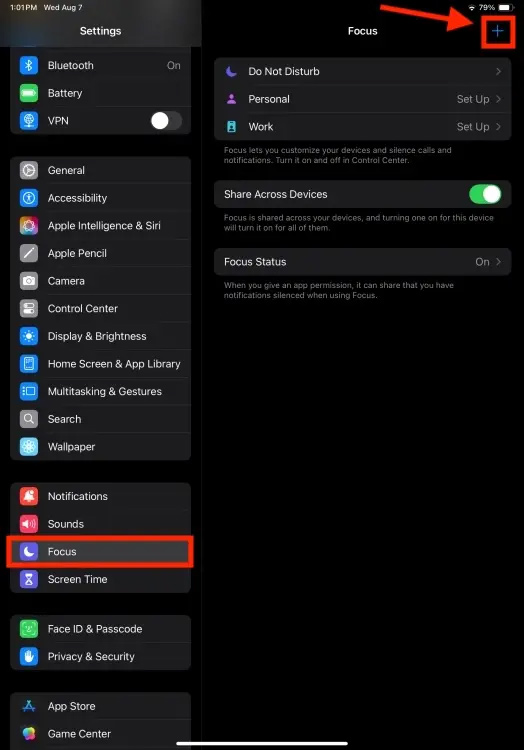
Bước 2:
Tại đây bạn nhấn chọn vào Reduce Interruptions rồi chọn tiếp vào Customize Focus.
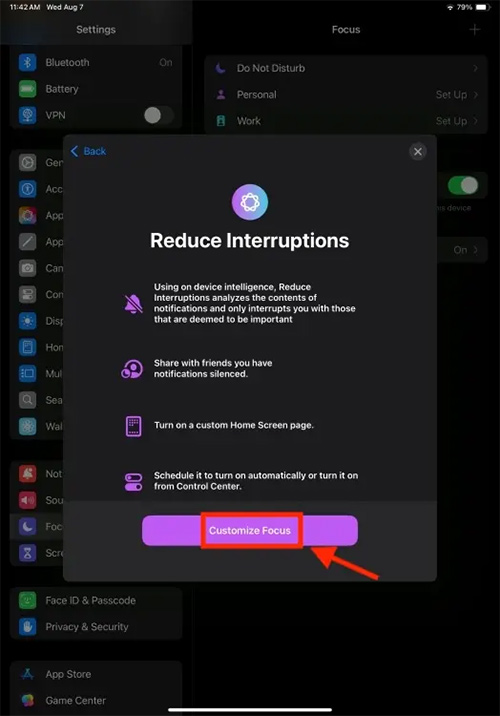
Bước 3:
Lúc này người dùng sẽ thấy Intelligent Breakthrough & Silencing được đặt ở chế độ bật. Nếu muốn tùy chỉnh cho phép hoặc chặn thông báo từ người bạn muốn thì nhấn vào People.
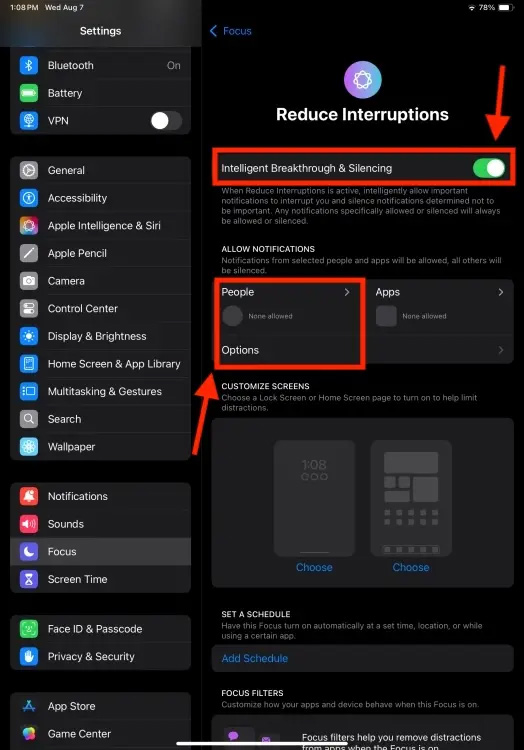
Bước 4:
Tiếp đến bạn chọn Allow Notifications From để nhận thông báo từ ai đó rồi nhấn nút Add People để thêm người mà bạn muốn nhận thông báo.
Sau khi thêm người xong thì bạn nhấn tiếp vào mục Apps, rồi cũng chọn vào ứng dụng muốn nhận thông báo. Nếu bạn không muốn bỏ lỡ thông báo có giới hạn thời gian từ bất kỳ ứng dụng nào, hãy bật nút chuyển Time Sensitive Notifications.
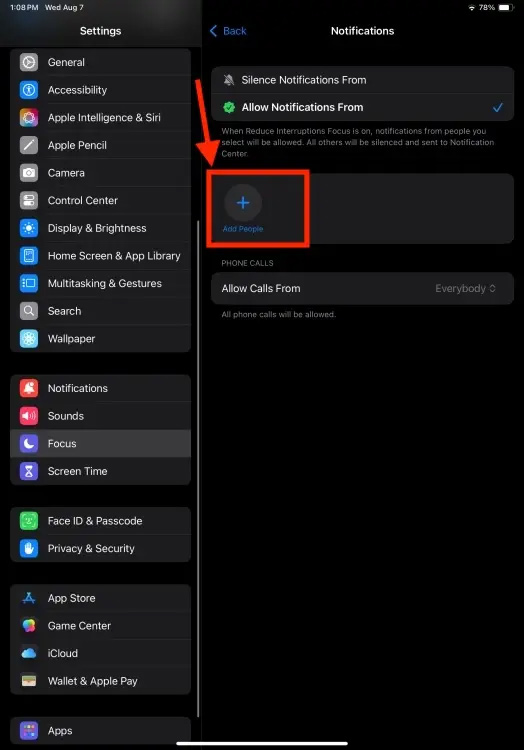
 Công nghệ
Công nghệ  AI
AI  Windows
Windows  iPhone
iPhone  Android
Android  Học IT
Học IT  Download
Download  Tiện ích
Tiện ích  Khoa học
Khoa học  Game
Game  Làng CN
Làng CN  Ứng dụng
Ứng dụng 



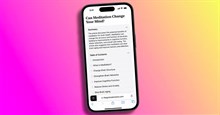

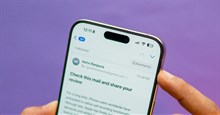












 Linux
Linux  Đồng hồ thông minh
Đồng hồ thông minh  macOS
macOS  Chụp ảnh - Quay phim
Chụp ảnh - Quay phim  Thủ thuật SEO
Thủ thuật SEO  Phần cứng
Phần cứng  Kiến thức cơ bản
Kiến thức cơ bản  Lập trình
Lập trình  Dịch vụ công trực tuyến
Dịch vụ công trực tuyến  Dịch vụ nhà mạng
Dịch vụ nhà mạng  Quiz công nghệ
Quiz công nghệ  Microsoft Word 2016
Microsoft Word 2016  Microsoft Word 2013
Microsoft Word 2013  Microsoft Word 2007
Microsoft Word 2007  Microsoft Excel 2019
Microsoft Excel 2019  Microsoft Excel 2016
Microsoft Excel 2016  Microsoft PowerPoint 2019
Microsoft PowerPoint 2019  Google Sheets
Google Sheets  Học Photoshop
Học Photoshop  Lập trình Scratch
Lập trình Scratch  Bootstrap
Bootstrap  Năng suất
Năng suất  Game - Trò chơi
Game - Trò chơi  Hệ thống
Hệ thống  Thiết kế & Đồ họa
Thiết kế & Đồ họa  Internet
Internet  Bảo mật, Antivirus
Bảo mật, Antivirus  Doanh nghiệp
Doanh nghiệp  Ảnh & Video
Ảnh & Video  Giải trí & Âm nhạc
Giải trí & Âm nhạc  Mạng xã hội
Mạng xã hội  Lập trình
Lập trình  Giáo dục - Học tập
Giáo dục - Học tập  Lối sống
Lối sống  Tài chính & Mua sắm
Tài chính & Mua sắm  AI Trí tuệ nhân tạo
AI Trí tuệ nhân tạo  ChatGPT
ChatGPT  Gemini
Gemini  Điện máy
Điện máy  Tivi
Tivi  Tủ lạnh
Tủ lạnh  Điều hòa
Điều hòa  Máy giặt
Máy giặt  Cuộc sống
Cuộc sống  TOP
TOP  Kỹ năng
Kỹ năng  Món ngon mỗi ngày
Món ngon mỗi ngày  Nuôi dạy con
Nuôi dạy con  Mẹo vặt
Mẹo vặt  Phim ảnh, Truyện
Phim ảnh, Truyện  Làm đẹp
Làm đẹp  DIY - Handmade
DIY - Handmade  Du lịch
Du lịch  Quà tặng
Quà tặng  Giải trí
Giải trí  Là gì?
Là gì?  Nhà đẹp
Nhà đẹp  Giáng sinh - Noel
Giáng sinh - Noel  Hướng dẫn
Hướng dẫn  Ô tô, Xe máy
Ô tô, Xe máy  Tấn công mạng
Tấn công mạng  Chuyện công nghệ
Chuyện công nghệ  Công nghệ mới
Công nghệ mới  Trí tuệ Thiên tài
Trí tuệ Thiên tài